Unity中想要直走一个相机动画,该怎么制作呢?下面我们就来看看详细的教程。
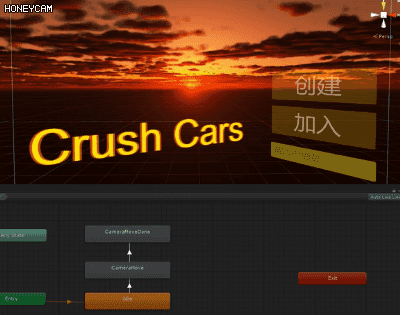
1、首先我们用一个UI场景做范例。我们希望相机从对准第一个界面,平滑的扭头到第二个界面。
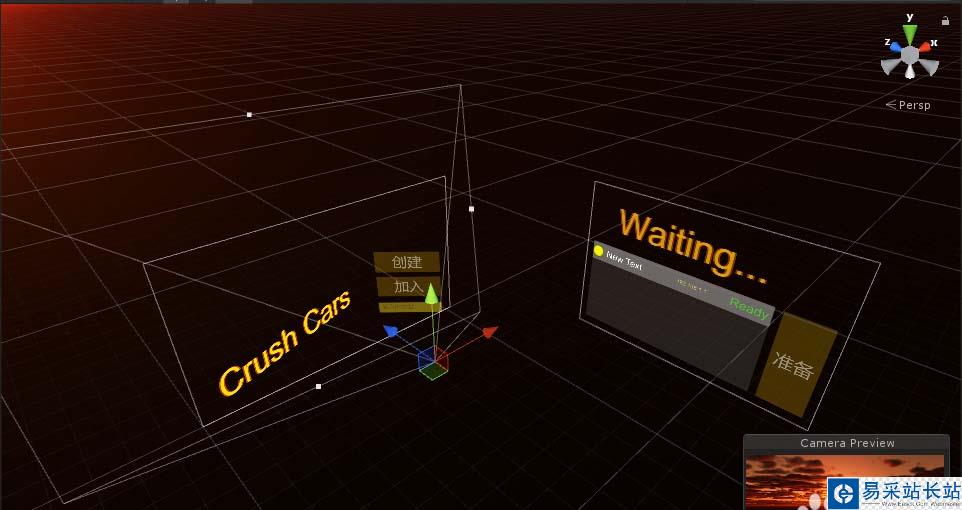
2、从Window->Animation打开动画编辑器,然后选中相机,点击Create创建动画片段anim文件,选择保存路径。
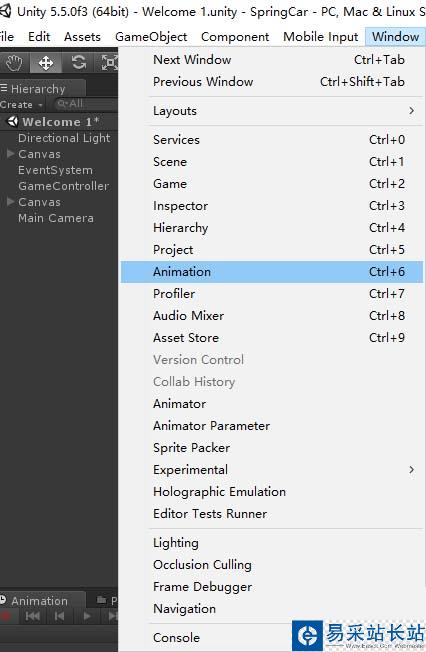

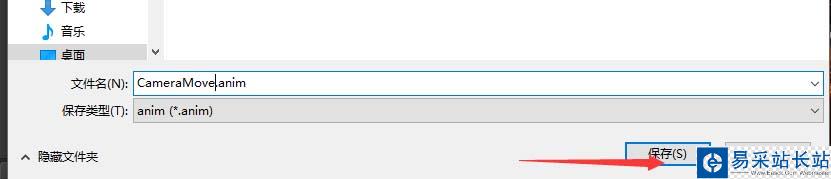
3、创建好以后,在Animation编辑器中,点击Add Property添加属性。把Transform组件的Position和Rotation添加进来。
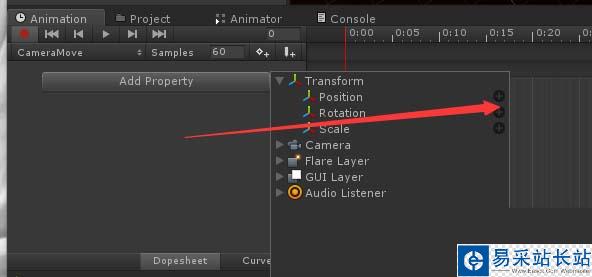

4、开启录制按钮,移动到第一帧,调整视角对准第一个UI界面,然后Align With View, 同理设置最后一帧。这样子一个简单的扭头动画就做好了。
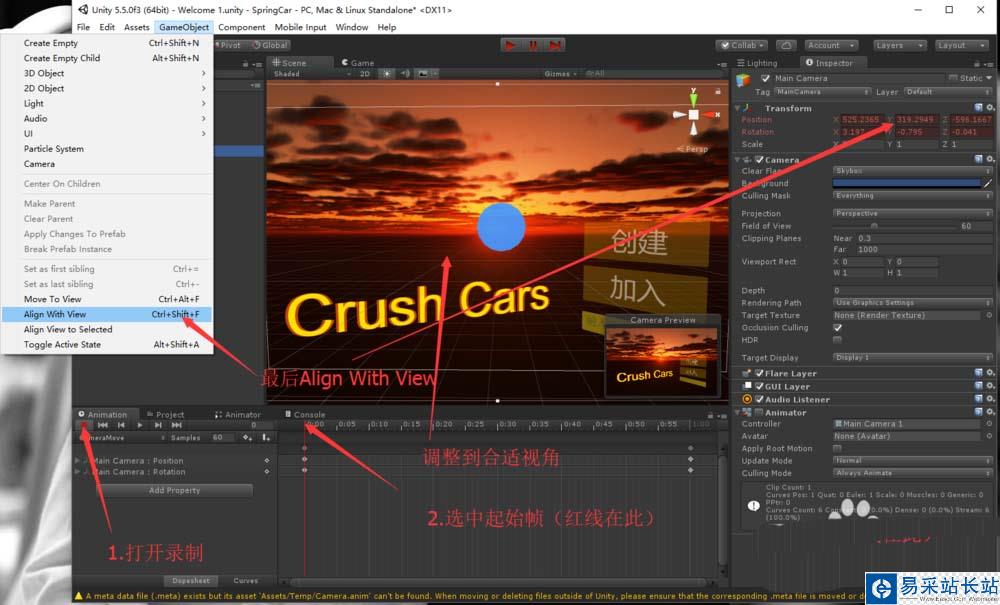
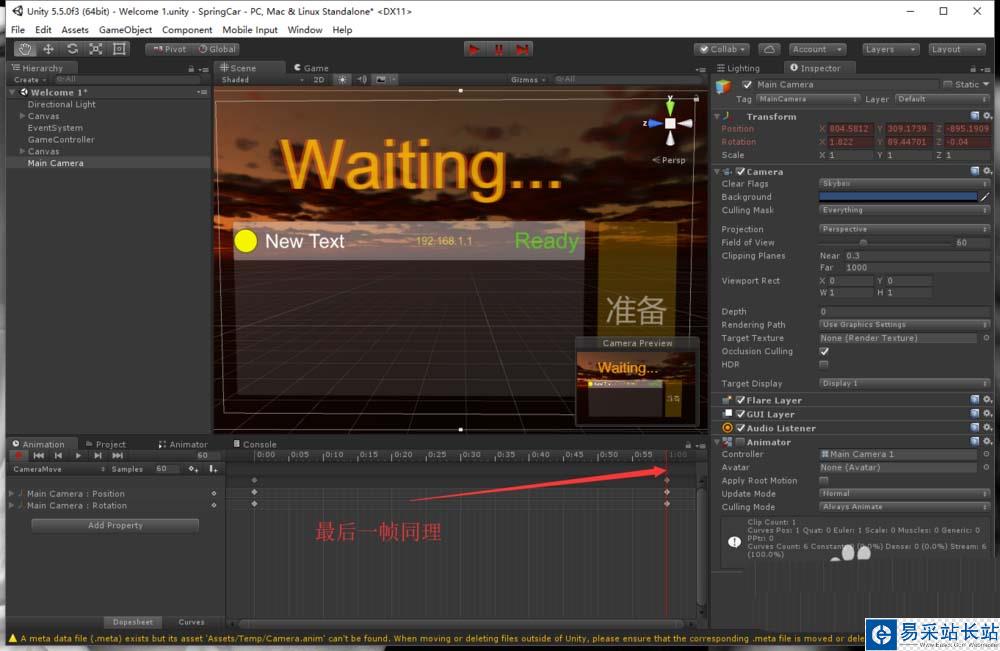
5、然后我们新建一个动画叫做CameraMoveDone, 就是扭头结束后的状态。只有一帧就够了。我们把动画片段CameraMove的最后一帧时,相机的Transform组件直接复制过来即可。
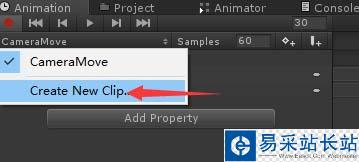
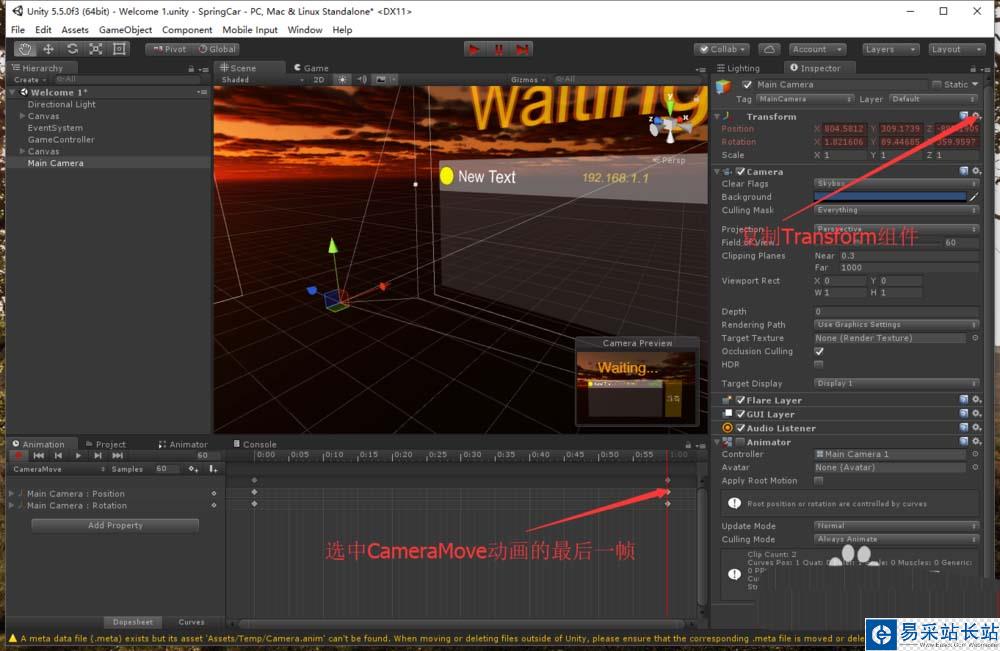
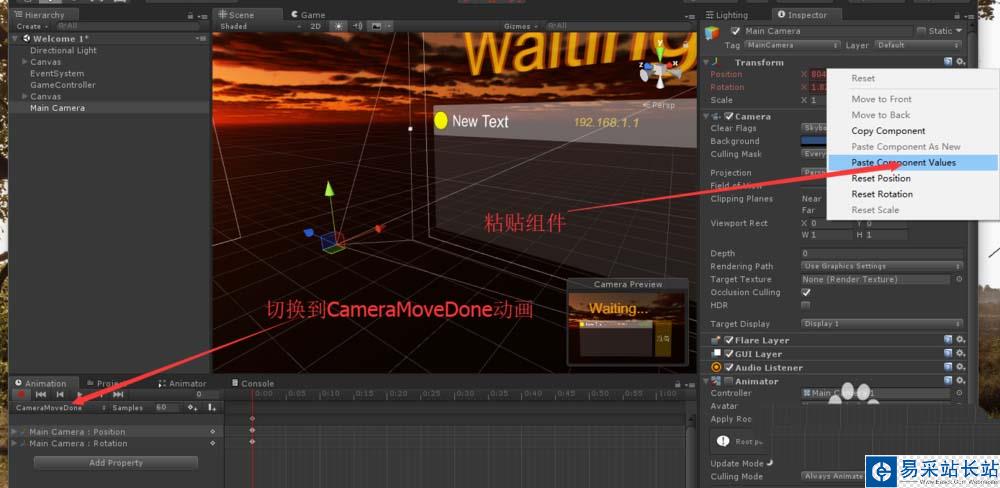
6、接着选中摄像机,在Animator组件下打开Controller: Main Camera 1,添加Trigger变量StartMove, 添加一个空状态Idle设置为默认,接着设置从Idle到CameraMove的Transition条件为该Trigger。接着再设置从CameraMove到CameraMoveDone的Transition如图。
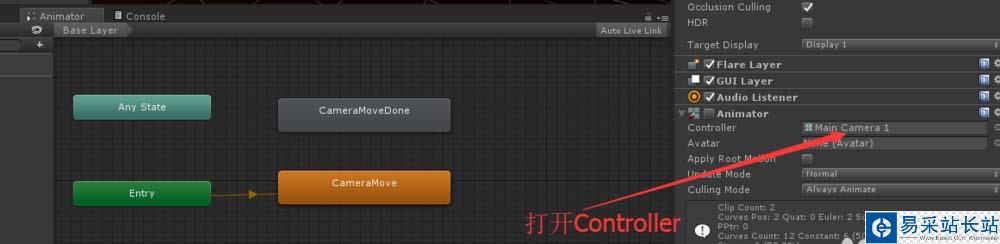
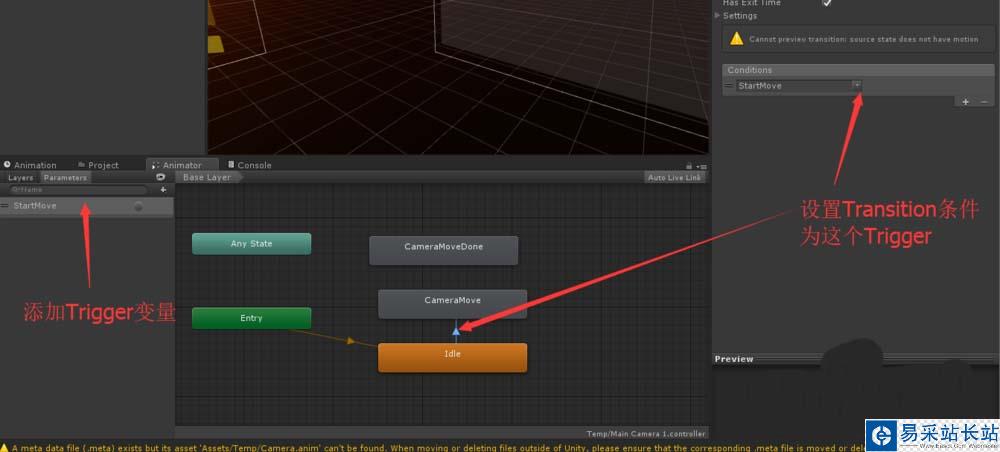
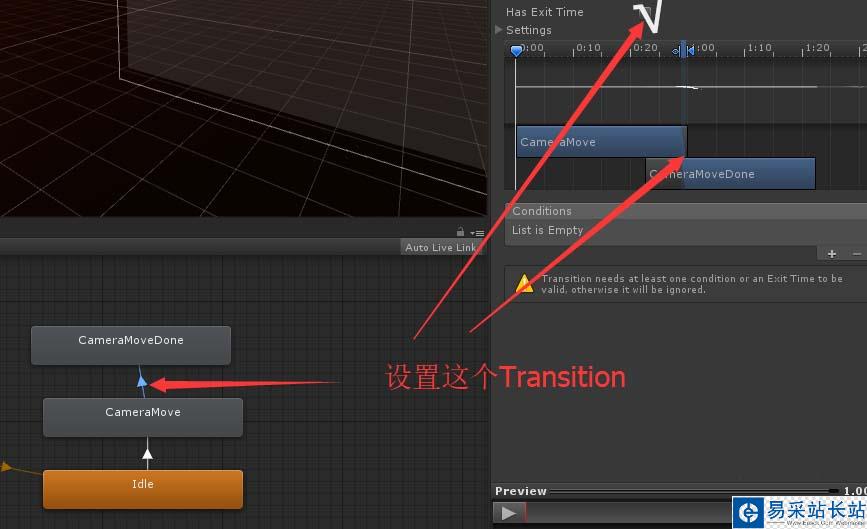
7、在代码中使用SetTrigger("StartMove")即可。最终效果如图。
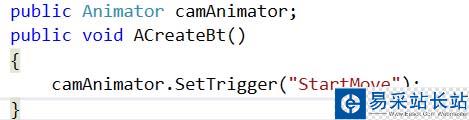
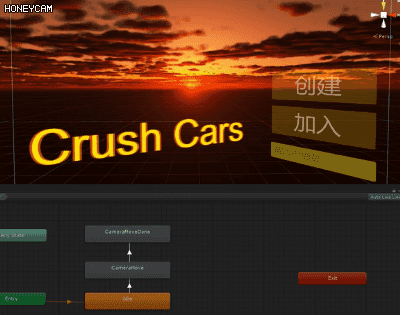
以上就是Unity制作相机动画的教程,希望能帮到大家,请继续关注错新站长站。
新闻热点
疑难解答